Cerberus 
Chefredakteur

Dabei seit: 23.07.2002
Beiträge: 12.049
Herkunft: Lübeck
 |
|
 WLAN Passwort im Klartext auslesen WLAN Passwort im Klartext auslesen |
     |
Es sollte zwar nicht, kann aber durchaus vorkommen, das WLAN Passwort ist nicht greifbar respektive wurde vergessen oder es existieren keinerlei Aufzeichnungen in gesicherten Bereichen. Zum einen sollte man dann dringend seine Sicherheitsvorkehrungen überdenken, zum anderen existieren trotzdem durchaus praktikable Tricks als Rettungsanker, um sich doch noch schnell zu helfen.
Wir demonstrieren das mal am Beispiel von Windows 10 in zwei möglichen Scenarien:
1. WLAN-Passwort über die Systemsteuerung auslesen:
- Als erstes machen wir einen Rechtsklick auf das WLAN-Symbol in der Taskleiste und wählen aus dem Kontextmenü heraus "Netzwerk- und Interneteinstellungen öffnen" aus.
- Im nun geöffneten Fenster klicken wir in der linken Spalte auf "WLAN" und anschließend unter dem Punkt "Verwandte Einstellungen" auf "Netzwerk- und Freigabecenter", woraufhin uns eine Gesamtübersicht der aktiven Netzwerk-Verbindungen angezeigt wird.

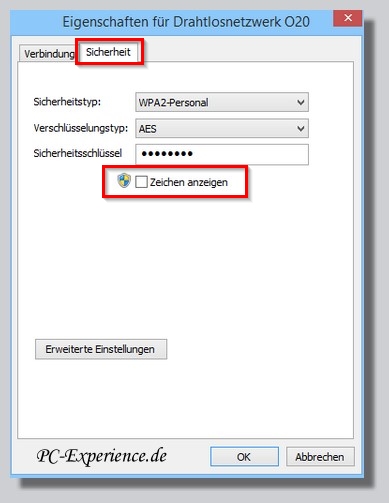
Stört euch bitte nicht am ersten Bild, wir wollten nur aufzeigen, dass der Weg unter Windows 7 analog zu Windows 8/8.1 oder Windows 10 zu verfolgen wäre.
- Jetzt öffnen wir neben der Beschriftung "Zugriffstyp Verbindungen" unser WLAN-Netzwerk (der Name wird in Klammern angezeigt).
- Als nächstes klicken wir auf den Button "Drahtloseigenschaften".
- Schlußendlich wechseln wir oben in den Karteireiter "Sicherheit" und setzen ein Häkchen bei "Zeichen anzeigen". Daraufhin wird uns das vorhandene WLAN-Passwort im Klartext angezeigt.
2. WLAN-Passwort über die Eingabeaufforderung auslesen:
- Dazu öffnen die Eingabeaufforderung mit Adminrechten, also entweder über Cortana oder die Windows-Suche.
- In der Eingabeaufforderung geben wir jetzt folgende Syntax ein: netsh wlan show profile WLAN-NAME key=clear
- Anstatt WLAN-NAME geben wir natürlich den Namen unseres WLANs (s.o.) ein.
- Das Ganze bestätigen wir per Enter und erhalten sogleich eine umfangreiche Übersicht der sicherheitsrelevanten Daten unseres WLAN-Netzwerkes. Darunter den Sicherheitsschlüssel und auch unser Passwort.
Das alles funktioniert in älteren Betriebsystemen bis hinunter zu Windows 7 sehr ähnlich, kann also durchaus auch dort entsprechend angewandt werden.
Relevanz: ab Windows 7 aufwärts
weiterführende Links:
Ratgeber, Artikel, Tipps, Tricks und Tutorials
Artikel, Tipps, Tricks und Workshops für Windows 7
Artikel, Tipps, Tricks und Workshops für Windows 8.1
Artikel, Tipps, Tricks und Workshops für Windows 10
Cerberus
|
|













